【Leitfaden】Wie man Landschaftsfotos auf Instagram postet
Instagram ist eine der meistgenutzten Plattformen, um Fotos mit Freunden, Followern und der Öffentlichkeit zu teilen. Das Posten von horizontalen Bildern kann jedoch frustrierend sein. Instagram wird oft seitlich beschnitten, um das horizontale Foto an Ihr bevorzugtes Format anzupassen, und das Aussehen des Bildes kann sich ändern. Wichtige Teile des Bildes können abgeschnitten oder in der Größe verändert werden, was sich auf das Endergebnis auswirken kann. Sie sind nicht der Einzige, dem das passiert ist. In diesem Leitfaden erfahren Sie, wie Sie Querformatfotos auf Instagram posten können, ohne Querformatfotos zu beschneiden oder die Bildqualität zu verringern.
Teil 1: Die Standard-Fotoformate von Instagram: Einschließlich Fotos im Querformat
Wenn Sie Fotos auf Instagram teilen, ist es wichtig zu wissen, wie die Plattform mit verschiedenen Bildgrößen umgeht. Instagram unterstützt quadratische, vertikale und horizontale Formate, bevorzugt aber dennoch bestimmte Verhältnisse. Wenn die Fotos nicht diesen Verhältnissen entsprechen, kann es sein, dass Instagram sie automatisch zuschneidet oder in der Größe verändert. Dies führt zu einem Verlust von Details, insbesondere bei breiten Landschaftsaufnahmen.
Quer-, Quadrat- und Hochformatverhältnisse
Instagram unterstützt hauptsächlich drei Formate:
- Quadratisch (1:1): ist das ursprüngliche Format von Instagram. Immer noch üblich und sicher.
- Hochformat (4:5): Vertikal. Hohe Bildschirmbelegung, oft für vertikale Fotos verwendet.
- Horizontale Länge (1,91: 1): breiter als vertikale Länge. Ideal für weite Blicke in die Natur, Stadtansichten, Reisen usw.
Wie beschneidet oder verändert Instagram automatisch die Größe von Uploads?
Wenn Sie wissen, wie Sie mehrere Fotos im Querformat auf Instagram posten, die nicht dem Verhältnis von Instagram entsprechen, versucht die App, die Größe zu ändern und zuzuschneiden. Bei Fotos im Querformat vergrößert Instagram oft die Seite oder schneidet sie aus, um das Bild an ein quadratisches oder vertikales Format anzupassen. Daher können Details verloren gehen oder der Bildausschnitt kann seltsam werden.
Empfohlene Größe für die Veröffentlichung von horizontalen Bildern
Um scharf und klar zu bleiben, finden Sie hier die besten Größen für Instagram-Landschaftsfotos:
- Bildgröße: 1080 × 566 Pixel
- Seitenverhältnis: 1.91: 1
Stellen Sie vor dem Hochladen sicher, dass das Foto diesem Verhältnis entspricht. Auf diese Weise lassen sich die meisten Beschneidungsprobleme vermeiden und die Bilder bleiben klar.
Teil 2: 3 Wege, um Landschaftsfotos für Instagram-Postings vorzubereiten
Sie können Zeit und Mühe sparen, wenn Sie horizontale Fotos vor dem Posten auf Instagram vorbereiten. Da Instagram ein vertikales Format bevorzugt, passt das horizontale Bild oft nicht gut hinein. Wenn Sie es so hochladen, wie es ist, wird möglicherweise ein Teil des Fotos abgeschnitten. Daher ist es hilfreich, Fotos so vorzubereiten, dass sie in das Instagram-Layout passen.
1. Rahmen hinzufügen, um das Verhältnis 4:5 anzupassen
Wenn das Foto zu breit ist, können Sie es auf einer Leinwand im Format 4:5 (1080 x 1350 Pixel) platzieren und einen weißen oder schwarzen Rahmen um das Foto herum hinzufügen. Auf diese Weise können Sie das gesamte Foto innerhalb des Toleranzverhältnisses von Instagram anzeigen.
- Wie machen Sie das?
- Verwenden Sie Canva, InShot, Snapseed, usw.
- Wählen Sie das Layout 4:5
- Platzieren Sie horizontale Fotos in der Mitte
- Exportieren und Hochladen auf Instagram
Diese Methode ist ideal, wenn Sie Ihre Fotos vollständig belassen möchten, ohne sie zu beschneiden, und sie außerdem in Ihren Instagram-Feed passen sollen.
2. Verwenden Sie die in Instagram integrierte Option zur Größenänderung
Instagram verfügt über eine Schaltfläche zum Ändern der Größe während des Hochladens. Nachdem Sie ein Foto aus der Galerie ausgewählt haben, tippen Sie auf das Symbol zum Anpassen der Größe (zwei Pfeile) unten links in der Vorschau. Sie können nun das horizontale Bild vollständig in den Beitrag einpassen.
Aber seien Sie vorsichtig:
- Das Bild kann komprimiert sein.
- In der Standardeinstellung ist der Hintergrund schwarz.
3. Querformat in quadratisches Layout umwandeln mit Apps
Wenn Sie ein quadratisches Bild posten möchten, auf dem fast keine Landschaft mehr zu sehen ist, können Sie die App verwenden, um Landschaftsfotos mit intelligentem Beschnitt zu quadrieren.
Probieren Sie die folgenden Tools aus:
- Kein Beschneiden
- Square Fit Photo Editor
- Sofortige Größe
Mit diesen Apps können Sie die Auffüllung, den Zoom und den Rahmen anpassen, um ein quadratisches Foto zu erstellen, das fast der Originalansicht entspricht.
Teil 3: Bonustipp - Verbessern Sie die Qualität von Landschaftsfotos, bevor Sie sie auf Instagram posten
HitPaw FotorPea ist ein nützliches Tool für diejenigen, die Landschaftsfotos auf Instagram posten möchten, ohne dabei an Qualität zu verlieren. Die Schärfe wird angepasst, die Farbe wird verändert und die Unschärfe wird reduziert, um die Klarheit des Fotos zu verbessern. Lernen Sie, wie Sie Landschaftsfotos auf Instagram posten können, damit sie sauber und frisch aussehen. Es sind keine Bearbeitungskenntnisse erforderlich, laden Sie einfach das Bild hoch und überlassen Sie es dem Tool. Es ist insbesondere dann nützlich, wenn das Foto nach der Größenänderung stumpf oder unklar aussieht. Indem Sie HitPaw FotorPe vor dem Posten verwenden, können Sie ein klares Foto auf Instagram erstellen und gleichzeitig einen vollständigen Blick auf die Landschaft erhalten.
Die wichtigsten Funktionen von FotorPea zum Verbessern von Fotos:
- Die besten AI-Fotoverbesserer für Windows und Mac.
- Verbessern Sie die Bildqualität sofort mit einem 16K Photo Enhancer.
- Verwischen Sie Fotos schnell und entfernen Sie mühelos Rauschen.
- Vergrößern und schärfen Sie Bilder, ohne die Qualität zu beeinträchtigen.
- Der KI-Bildgenerator von DeepSeek erschließt erweiterte kreative Möglichkeiten.
Wie Sie mit FotorPea die Fotoqualität verbessern:
Schritt 1: HitPaw FotorPea installieren
Laden Sie das Installationsprogramm von der offiziellen HitPaw FotorPea-Website herunter und schließen Sie die Installation mit Hilfe des Installationsassistenten ab.
Schritt 2: Hochladen eines Bildes
Klicken Sie auf "Fotos jetzt verbessern" und wählen Sie eine Bilddatei (PNG, JPG, JPEG, WEBP oder TIFF).
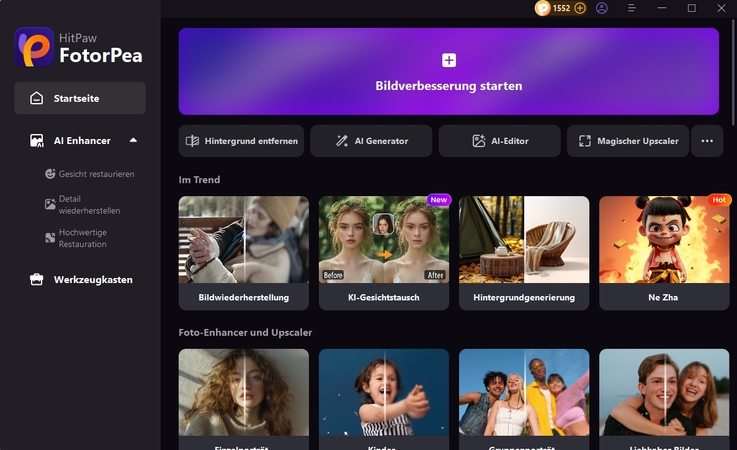
Tipp: Verwenden Sie integrierte Beispiele, um Verbesserungen schnell zu testen.
Schritt 3: KI-Modell anwenden
Tippen Sie auf Vorschau, um die Verarbeitung zu starten. Wählen Sie aus 9 verschiedenen AI-Modellen, die zu Ihrem Bildtyp passen.

Schritt 4: Herunterladen der Ausgabe
Wenn die Verbesserung gut aussieht, klicken Sie auf Exportieren, um die Datei zu speichern.

FAQs zum Posten von Landschaftsfotos auf Instagram
F1: Komprimiert Instagram horizontale Bilder beim Hochladen?
A1. Ja, Instagram komprimiert alle Fotos. Horizontale Fotos bilden da keine Ausnahme. Es wird daher empfohlen, die Größe vor dem Hochladen auf die richtige Größe (1080 x 566 Pixel) zu ändern.
F2: Kann ich breite Landschaftsfotos ohne Beschnitt in Reels oder Stories veröffentlichen?
A2. Das ist es nicht. Reels und Stories verwenden das vertikale (9:16) Format. Horizontale Fotos können beschnitten oder großformatig sein. Wenn Sie dennoch Fotos im Querformat teilen möchten, fügen Sie sie mit Apps wie Canva und InShot zu Ihrer Leinwand hinzu.
F3: Wie kann ich verhindern, dass Instagram meinen Beitrag automatisch zuschneidet?
A3: Bitte verwenden Sie beim Hochladen die Schaltfläche Verkleinern. Wenn das Bild immer noch nicht passt, fügen Sie einen Rahmen hinzu oder ändern Sie die Größe des Bildes entsprechend der zulässigen Größe von Instagram. Achten Sie darauf, vor dem Posten eine Vorschau anzuzeigen.
Fazit
Zu lernen, wie man Landschaftsfotos auf Instagram postet, muss nicht frustrierend sein. Wenn Sie die richtige Größe (1080 × 566 Pixel) schützen, einen Rahmen hinzufügen oder die Größe des Bildes mit dem Tool ändern und häufige Fehler wie das Hochladen großer Dateien oder unscharfe Screenshots vermeiden, werden Sie viel bessere Ergebnisse erzielen. Vergessen Sie nicht zu prüfen, wie Ihr Beitrag in Ihrem Feed und in Ihrem Profil aussieht. Um die beste Bildqualität zu erhalten, sollten Sie vor dem Posten den FP Photo Enhancer aufrufen. So bleibt Ihre Landschaft scharf und sauber und hebt sich von anderen ab.








 HitPaw Video Object Remover
HitPaw Video Object Remover HitPaw Univd
HitPaw Univd HitPaw VoicePea
HitPaw VoicePea 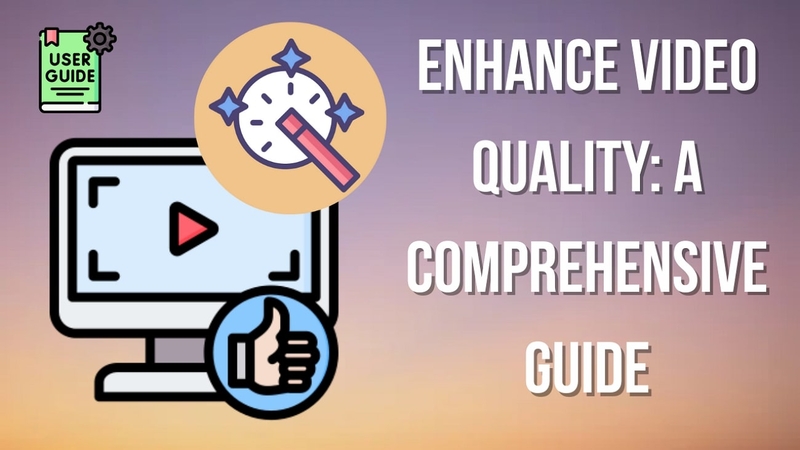

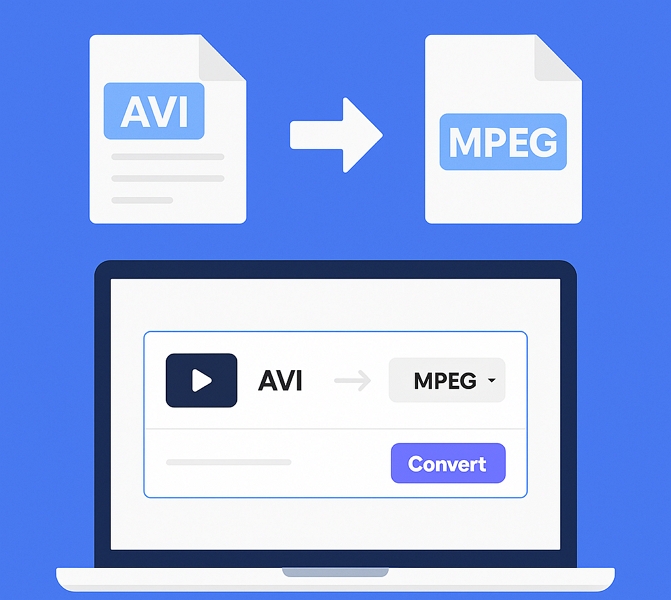

Teilen zu:
Wählen Sie die Produktbewertung:
Joshua Hill
Chefredakteur
Ich bin seit über fünf Jahren als Freiberufler tätig. Es ist immer beeindruckend Wenn ich Neues entdecke Dinge und die neuesten Erkenntnisse, das beeindruckt mich immer wieder. Ich denke, das Leben ist grenzenlos.
Alle Artikel anzeigenEinen Kommentar hinterlassen
Eine Bewertung für HitPaw Artikel abgeben